- A+
蓝牙用于将各种设备连接到您的计算机。它可能是你的键盘,鼠标,手机,耳机等等。但是有WIN10专业版的用户反映找不到蓝牙设备,遇到这种情况,小编为用户提供了两种解决方法。
Win10专业版系统缺少蓝牙怎么办?
解决方案1 - 在“设备管理器”中重新启用蓝牙驱动程序软件
首先,您将使用“设备管理器”功能禁用蓝牙驱动程序,然后重新启用它。 以下是要遵循的步骤:
--按Windows键+ X;
--单击“设备管理器”;
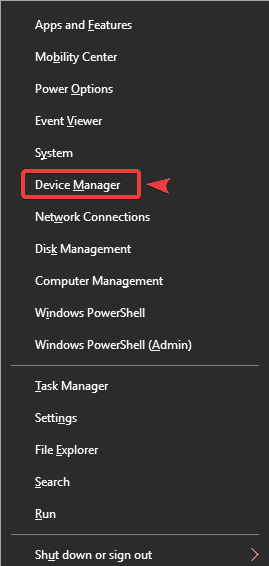
-在蓝牙部分,右键单击蓝牙驱动程序软件;
--选择“禁用设备”,单击“是”进行确认;
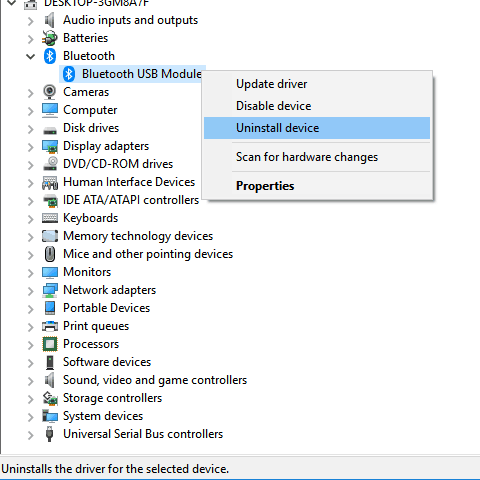
--完成后再次右键单击驱动程序并选择启用设备。
解决方案2 - 检查蓝牙支持服务是否已打开
如果禁用蓝牙支持,这可以解释为什么计算机上缺少蓝牙设置。 因此,请确保蓝牙支持处于活动状态。 如果不是这种情况,请按照下面列出的说明手动启用它。
--按Windows键+ R以启动运行应用程序;
--键入service.msc并按“确定”;
--导航到蓝牙支持服务并双击它;
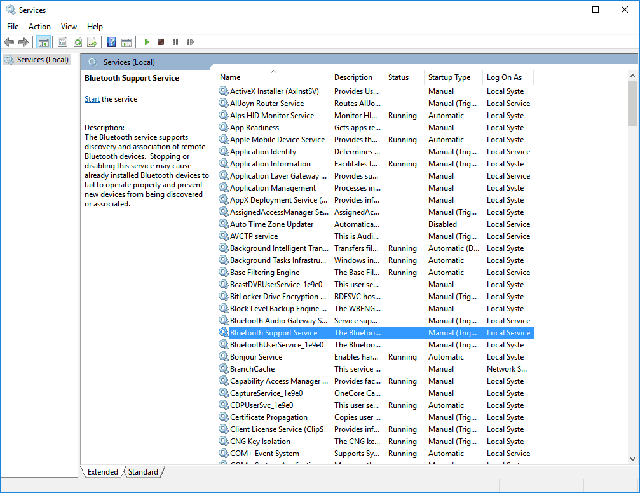
--单击开始按钮启动服务;
--将“启动类型”设置为“自动”;
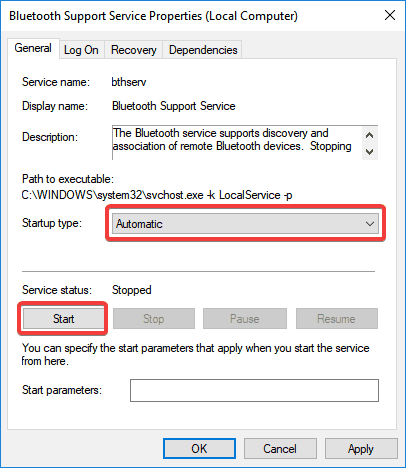
--解决方案3 - 安装默认驱动程序;
--按Windows键+ R.;
--输入devmgmt.msc并按Enter键;
--展开蓝牙类别;
--右键单击蓝牙硬件,然后选择卸载;
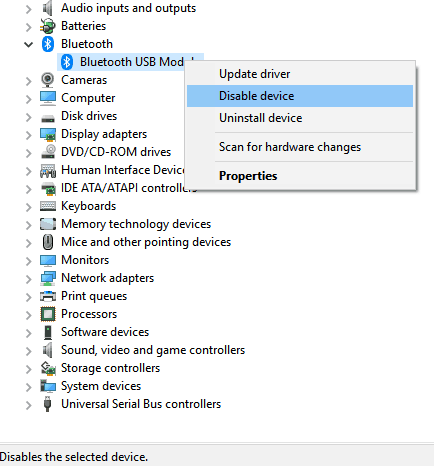
--右键单击空白区域,然后选择“扫描硬件更改”;
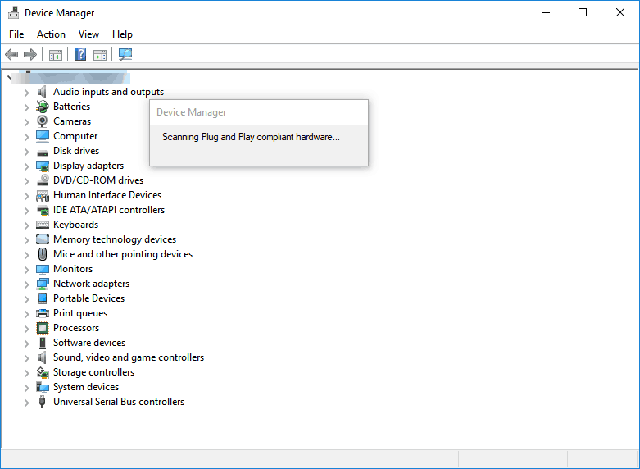
--计算机将自动安装默认驱动程序;
--重启电脑;
--再次打开蓝牙类别,检查驱动程序是否已成功安装。
希望本文对遇到此故障的朋友有所帮助,如有需要可以在下方留言,进行互动,或者留下您的联系方式,方便沟通交流。欢迎大家分享经典维修案例,软件使用教程技巧等,投稿邮箱:smailmeng2018@163.com.斯维智能科技@恩腾技术圈 WWW.RVIBO.COM.
- 扫一扫关注抖音
-

- 扫一扫关注我们
-



![[系统教程]Win10电脑无法正常休眠怎么办?](https://www.rvibo.com/wp-content/themes/begin/timthumb.php?src=https://www.rvibo.com/wp-content/uploads/2021/02/20210224112128-17.jpg&w=280&h=210&a=&zc=1)
![[系统教程]Win10专业版不能打开热血无赖怎么办?](https://www.rvibo.com/wp-content/themes/begin/timthumb.php?src=https://www.rvibo.com/wp-content/uploads/2021/02/20210224112121-31.jpg&w=280&h=210&a=&zc=1)
![[系统教程]Win10系统电脑怎么设置电脑休眠时间?](https://www.rvibo.com/wp-content/themes/begin/timthumb.php?src=https://www.rvibo.com/wp-content/uploads/2021/02/20210224112114-22.png&w=280&h=210&a=&zc=1)
![[系统教程]Win10专业版安装不了战网怎么办?](https://www.rvibo.com/wp-content/themes/begin/timthumb.php?src=https://www.rvibo.com/wp-content/uploads/2021/02/20210224112104-84.jpg&w=280&h=210&a=&zc=1)

